Како направити УСБ флеш диск за покретање оперативног система Виндовс са ИСО-а
Иако је већина нас можда резервисала копију бесплатне надоградње на Виндовс 10 за наше рачунаре, можда ће бити неких који би желели да оду на чисту инсталацију, користећи Виндовс 11/10 ИСО(ISO) слику. У овом посту ћемо видети како да преузмете ИСО(ISO) слику, нарежете је на УСБ(USB) диск и креирате УСБ(USB) медиј за покретање са ИСО(ISO) -а за инсталацију оперативног система Виндовс 10 .
Пре свега, мораћете да преузмете Виндовс 10 ИСО(download the Windows 10 ISO) са званичне везе на Мицрософт(Microsoft) -у . Ажурираћемо ову везу када буде објављена коначна верзија.

Како да креирате Windows 11/10УСБ флеш диск(USB Flash Drive) за покретање
Када то урадите, можете га користити за креирање УСБ или флеш диска(Flash Drive) за покретање . Да бисте то урадили, мораћете да узмете помоћ неког софтвера као што је Виндовс УСБ/ДВД алатка за преузимање , Руфус(Rufus) , АБУСБ , ЕСЕТ СисРесцуе Ливе(ESET SysRescue Live) , ВинТоФласх, Виндовс УСБ Инсталлер Макер или Виндовс Инсталлатион Медиа Цреатион Тоол(Windows Installation Media Creation Tool) .
У овом посту користим Руфус(Rufus)(Rufus) као пример. Такође нуди преносиву верзију, коју сам користио. Након што преузмете овај бесплатни софтвер, уметните УСБ(USB) и затим кликните на Руфус(Rufus) да бисте отворили његов главни прозор. Имајте на уму да ће вам бити потребан УСБ од 4 ГБ(GB USB) за 32-битну верзију и 8 ГБ за 64-битну верзију оперативног система Виндовс 10(Windows 10) .
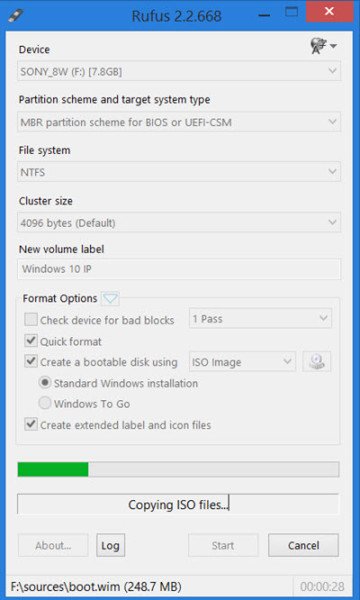
Можете да дате ознаку за нови(New) волумен и потражите локацију преузете ИСО(ISO) слике за Виндовс 10 . (Windows 10) Да бисте претражили локацију, у оквиру Опције формата(Format Options) видећете опцију Креирајте диск за покретање помоћу(Create a bootable disk using) опције. Кликните(Click) на малу икону на десној страни и дођите до фасцикле и изаберите ИСО(ISO) датотеку.
За остале опције можете оставити њихове подразумеване вредности. Када користите МБР партициону шему за БИОС или УЕФИ(MBR partition scheme for BIOS or UEFI) , под Шема партиције и циљни тип система, (Partition scheme and target system type,)УСБ(USB) за покретање биће погодан за уређаје који користе БИОС као и УЕФИ.(UEFI.)
Када то урадите, једноставно кликните на Старт(Start) и сачекајте да се процес заврши. Запамтите да када кликнете на Старт(Start) , сви унапред подешени подаци на овом УСБ(USB) - у ће бити избрисани, тако да ако је потребно, можете прво направити резервну копију података пре него што их употребите.
Када се процес заврши, имаћете инсталациони УСБ медиј за (USB)Виндовс 10(Windows 10) за покретање у својим рукама, који можете користити за инсталирање Виндовс 10(install Windows 10) .
Повезано гласи:(Related reads:)
- Како направити Виндовс 10 УСБ за покретање на Линуку
- Како направити Виндовс 10 УСБ за покретање на Мац-у(How to create a Windows 10 Bootable USB on Mac) .
Ако осећате потребу, можете проверити да ли се УСБ може покренути .
Related posts
УСБ флеш диск приказује 0 бајтова у оперативном систему Виндовс 10
Легално преузмите Виндовс 10, 8, 7 и инсталирајте са УСБ флеш диска
Уклоните вирус са УСБ флеш диска помоћу командне линије или батцх датотеке
Тастатура и миш престају да раде када је УСБ флеш диск повезан
Како поправити оштећену СД картицу или УСБ флеш диск
Како да инсталирате Виндовс 11 са УСБ-а, ДВД-а или ИСО-а -
Како инсталирати Виндовс 11/10 са Андроид телефона користећи ДривеДроид
Како да направите УСБ диск за опоравак система Виндовс 10 за покретање
Како да инсталирате Виндовс 10 са ДВД-а, ИСО-а или УСБ-а -
Није могуће форматирати УСБ диск у оперативном систему Виндовс 11/10
Поправите неуспешну инсталацију управљачког програма за МТП УСБ уређај
Промените слово диска у Виндовс-у за спољни УСБ уређај
УСБ Диск Ејецтор вам омогућава да брзо уклоните УСБ уређаје у оперативном систему Виндовс 10
Како заштитити УСБ флеш диск лозинком
10 практичних алата за чување на вашем УСБ флеш диску
Комплет за процену и примену оперативног система Виндовс (АДК) за Виндовс 10
Како форматирати УСБ оловку заштићену од писања у оперативном систему Виндовс 11/10
Како направити УСБ диск за Виндовс 11 који може да се покрене
Виндовс није могао да пронађе потребну датотеку за инсталацију боот.вим
Контрола УСБ флеш дискова вам омогућава да контролишете како се користе УСБ преносиви дискови
